win10补丁打印机问题 Win10安装补丁后打印机无法使用怎么办
在使用Windows 10操作系统时,有时会遇到打印机无法正常工作的问题,尤其是在安装补丁后,可能会出现打印机无法使用的情况。这种情况通常是由于补丁安装不完整或者与打印机驱动程序不兼容所致。要解决这个问题,可以尝试重新安装打印机驱动程序或者卸载最近安装的补丁。也可以尝试重启计算机或者检查打印机连接是否正常。如果以上方法无法解决问题,建议联系打印机厂商或者Windows 10的技术支持团队寻求帮助。希望以上方法能帮助您解决Win10补丁打印机问题。

只要在开机时强制关闭电脑,连续操作3次,Win10会自动引导至高级启动
1、点击【疑难解答(重置你的电脑或查看高级选项)】;
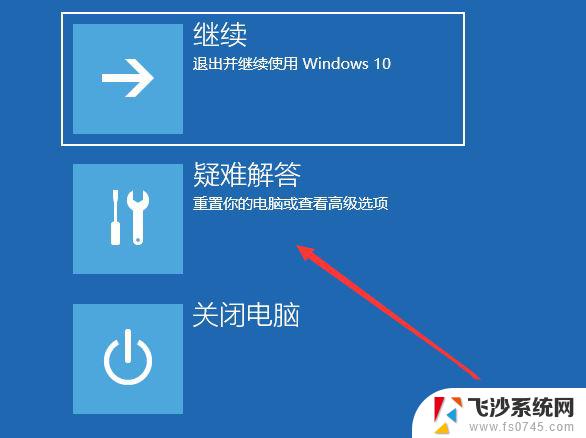
2、点击【高级选项】;
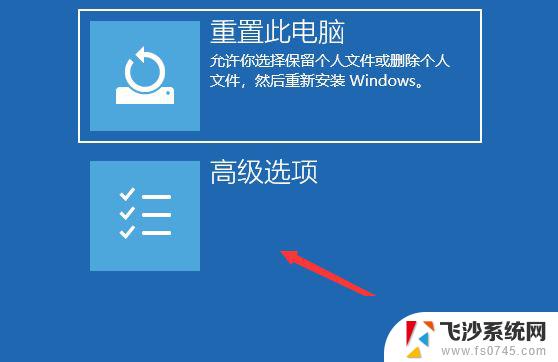
3、多个选项下,点击【卸载更新(从 Windows 中移除最近安装的质量更新或功能更新)】;
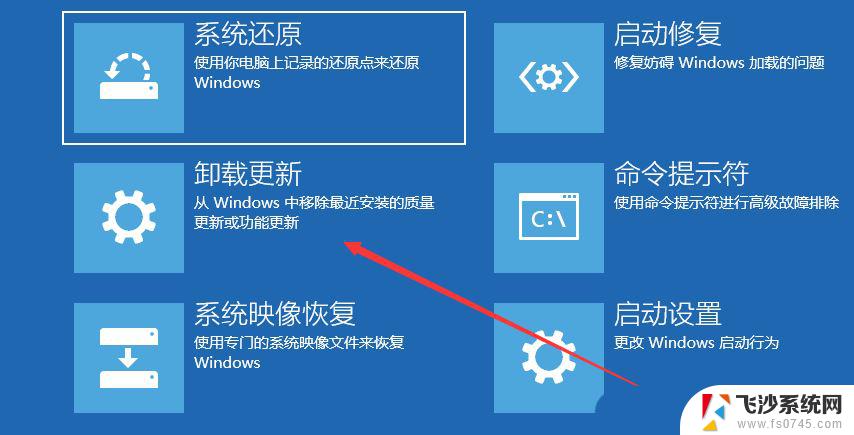
4、选择一个选项,分别有【卸载最新的质量更新(一般是修复BUG、优化方面的小更新)】和【卸载最新的功能更新(版本更新)】;

PS:需要了解当前更新的Win10系统,属于最新的质量更新。还是功能更新,确定了更新类型再卸载。
方法二:1、点击左下角的【开始菜单】,在打开的菜单项中。找到并展开【Windows 系统】文件,点击打开【控制面板】,或按【Win + S】组合键,打开搜索,搜索框中,输入【控制面板】,然后点击并打开【控制面板应用】;
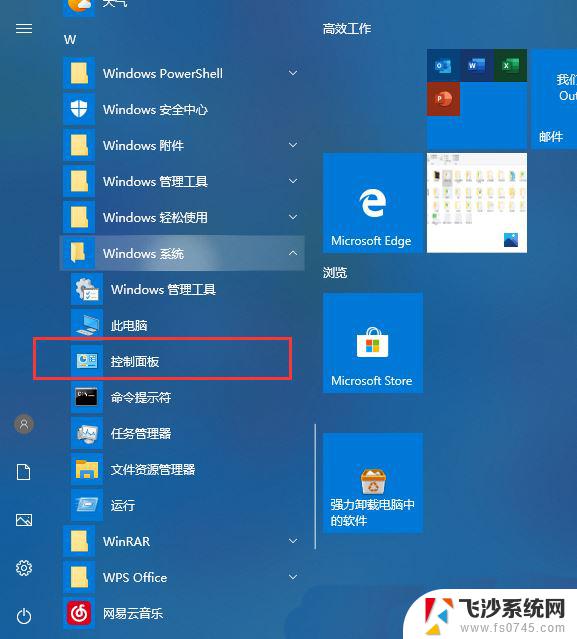
2、控制面板窗口中,切换到【类别】的查看方式,然后点击程序下的【卸载程序】;
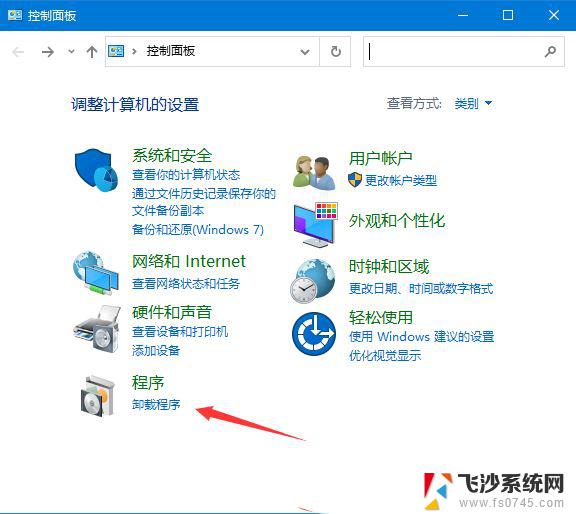
3、程序和功能窗口中,点击左上方的【查看已安装的更新】;
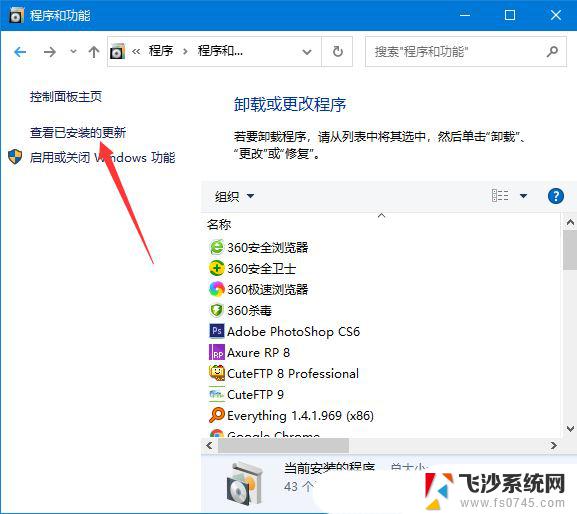
4、已安装更新窗口中,卸载更新,若要卸载更新,请从列表中将其选中,然后单击【卸载或更改】。这时系统会列出已经安装的更新,【右键】点击要删除的更新,再点击【卸载】即可;
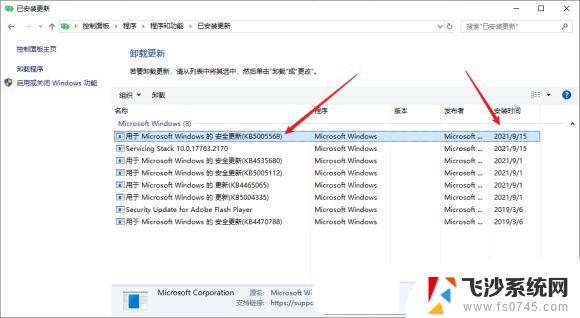
5、尝试将打印机的共享主机上的补丁卸载并重启;
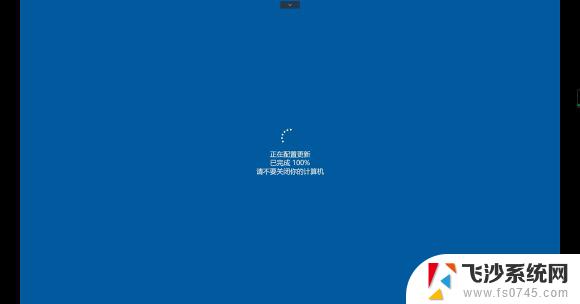
这样就可以完美解决问题啦!
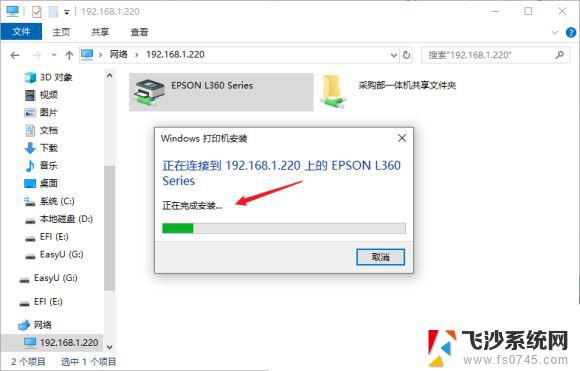
以上就是win10补丁打印机问题的全部内容,还有不清楚的用户就可以参考一下小编的步骤进行操作,希望能够对大家有所帮助。
win10补丁打印机问题 Win10安装补丁后打印机无法使用怎么办相关教程
-
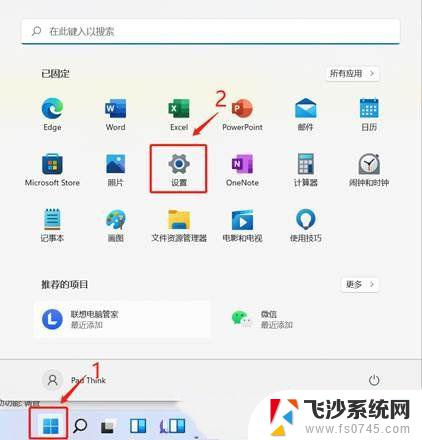 win11系统补丁卸载 Win11补丁安装失败无法卸载
win11系统补丁卸载 Win11补丁安装失败无法卸载2024-11-03
-
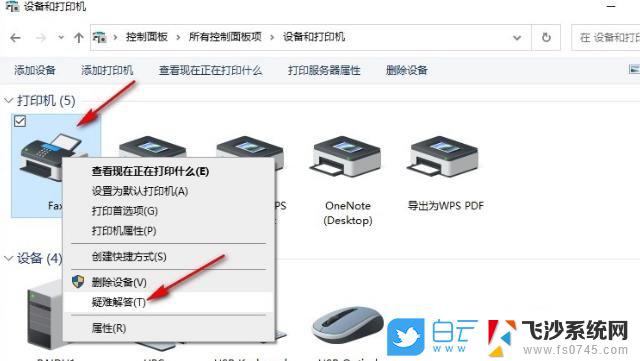 win10系统打印机不能打印怎么办 win10安装打印机后无法打印怎么办
win10系统打印机不能打印怎么办 win10安装打印机后无法打印怎么办2024-10-01
-
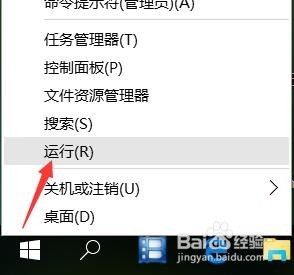 th880打印机安装好后无法打印 安装打印机驱动后无法打印的原因及解决方案
th880打印机安装好后无法打印 安装打印机驱动后无法打印的原因及解决方案2024-03-04
-
 电脑打印机驱动安装不了怎么回事 打印机驱动程序安装失败无法使用打印机
电脑打印机驱动安装不了怎么回事 打印机驱动程序安装失败无法使用打印机2023-11-23
- 电脑连接打印机驱动程序无法使用 打印机驱动程序无法安装怎么办
- 打印机装好了驱动为什么打印不了 安装打印机驱动后无法打印的解决方法
- win10添加打印机驱动不可用 win10系统打印机驱动程序无法安装怎么办
- 打印机驱动为什么安装不上 打印机驱动程序安装遇到问题怎么办
- win11系统安装不上打印机 Windows11系统安装打印机失败怎么办
- 安装好驱动后怎么添加打印机 打印机驱动安装教程
- 联想笔记本新装的固态硬盘识别不到 联想电脑安装原版Win10无法识别固态硬盘解决方法
- 希沃一体机装win10 希沃一体机安装win10系统的详细方法
- 通过镜像重装win10系统 使用ISO镜像文件重装win10系统步骤
- 苹果14无法下载应用 苹果手机不能安装应用程序怎么办
- 有的应用安装不了怎么办 电脑为什么无法安装软件
- 电脑显示和主机怎么安装 电脑主机显示器组装教程
系统安装教程推荐
- 1 win10可以装xp win10系统如何安装xp系统
- 2 怎么安装驱动连接打印机 电脑如何连接打印机
- 3 win11笔记本能够回退到win10吗 win11安装后如何退回win10
- 4 惠普打印机如何安装到电脑上 惠普打印机连接电脑步骤
- 5 怎么在虚拟机里面安装win10系统 虚拟机安装win10系统详细指南
- 6 win7系统怎么用u盘安装 U盘安装Win7系统步骤
- 7 win11怎么增加ie浏览器 IE浏览器安装步骤详解
- 8 安装win11后系统反应慢 Windows11运行速度慢的原因和解决方法
- 9 win11设置安装磁盘 Windows11系统新装硬盘格式化步骤
- 10 win11安装软件弹出应用商店 Win11电脑提示在商店中搜索